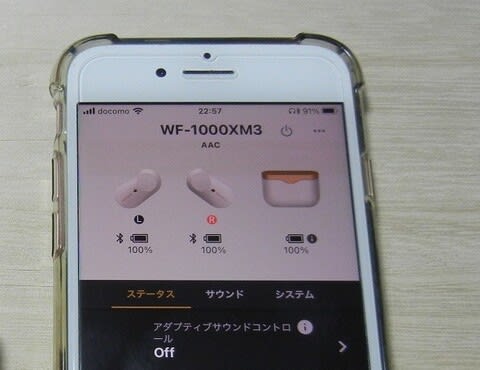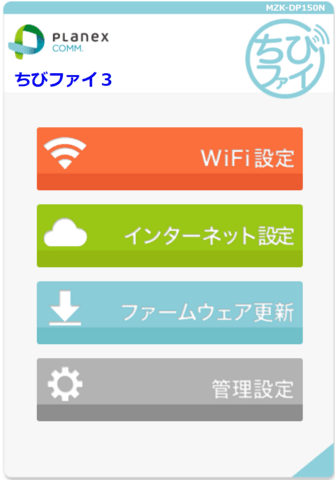本日、帰宅時のうちの約1時間、XM3を使いましたが、まったくバッテリーの減る様子が見られませんでした。
先日までの悲しい稼働時間が改善されました。
これも皆さんのおかげです。本当にありがとうございました。おかげで普段の通勤時にストレスなく使うことができそうです。

さて、2020年の6月4日から毎日投稿を続けてきた当ブログ。連続1年のみならず、2年連続毎日投稿、1,000記事連続毎日投稿など、あと少しで3年連続に至るところでしたが、諸般の事情により少しだけお休みをいただきます。
もしかすると期間が数か月におよぶかもしれませんが、その間は記事投稿をせず、ネタを貯めておきます。
(健康上の理由ではありませんのでご心配なくです)
あとちょっとで400万PVだったのに、誠に残念。
過去の記事が3,462ほどありますので、よろしければそちらをご覧いただくのもよいかと思います。
では、次回の投稿まで、しばしお待ちくださいませ。
 にほんブログ村
にほんブログ村

先日までの悲しい稼働時間が改善されました。
これも皆さんのおかげです。本当にありがとうございました。おかげで普段の通勤時にストレスなく使うことができそうです。

さて、2020年の6月4日から毎日投稿を続けてきた当ブログ。連続1年のみならず、2年連続毎日投稿、1,000記事連続毎日投稿など、あと少しで3年連続に至るところでしたが、諸般の事情により少しだけお休みをいただきます。
もしかすると期間が数か月におよぶかもしれませんが、その間は記事投稿をせず、ネタを貯めておきます。
(健康上の理由ではありませんのでご心配なくです)
あとちょっとで400万PVだったのに、誠に残念。
過去の記事が3,462ほどありますので、よろしければそちらをご覧いただくのもよいかと思います。
では、次回の投稿まで、しばしお待ちくださいませ。